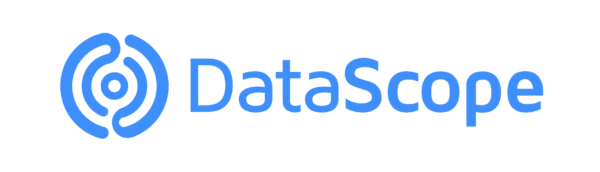As planilhas são ferramentas surpreendentes e poderosas. Eles podem fazer qualquer coisa. Mas não seria ótimo se eles pudessem fazer aquela coisa extra que você sempre quis? Como apagar automaticamente linhas extras ou consultar dados de pesquisa ou traduzir texto. Neste artigo nós lhe informamos sobre todos os complementos para o Google Sheets.
Durante anos, o Excel foi uma das planilhas mais populares, em parte por causa de seus próprios recursos, mas também por causa das ferramentas adicionais que podem ser adicionadas. É como a App Store: quando há algo mais que você deseja que o Excel faça, provavelmente há um aplicativo para isso.
Agora, o mesmo vale para o Google Sheets, a ferramenta de planilha on-line gratuita e muito fácil de usar. Com a Galeria de complementos das Planilhas, você pode adicionar relatórios, análises, análises de dados e até mesmo ferramentas de agendamento de e-mail às suas planilhas com apenas alguns cliques.
A seguir, te indicamos como isso é possível além de indicar alguns dos melhores complementos para você começar.
Introdução aos complementos do Google Sheets
Extensões, plugins e complementos: são eles que tornam o software de planilhas mais popular excelente. Google Chrome, Adobe Photoshop, Microsoft Word, Sublime Text e outros são ótimos programas por conta própria, mas a extensibilidade é o que os torna plataformas.
O Google Sheets e o restante do pacote Google Docs eram originalmente conhecidos como alternativas mais simples e menos poderosas ao Microsoft Office.
Mas, com o tempo, o Google adicionou recursos para compensar a diferença e adicionar complementos a cada um de seus aplicativos desde 2014. Hoje, existem centenas de plugins para cada um dos aplicativos do Google Docs e são necessários apenas alguns cliques para instalá-los.
Para começar a usar os plugins do Google Sheets, tudo o que você precisa fazer é:
- Abrir uma planilha nova ou existente em seu navegador.
- Selecionar o menu Plug-ins no canto superior direito e clicar em Obter plugins.
- Isso abrirá a loja de complementos do Sheets, onde você pode navegar por mais de 250 complementos ou classificar por categoria.
A instalação de plugins é fácil:
- Clicar no plugin que deseja baixar e clicar em instalar.
- Google solicitará suas credenciais e mostrará as permissões que você deve aceitar para usar o complemento.
- Depois de um momento, clique no menu Plugins novamente para ver seu novo plugin junto com quaisquer outros que você instalou.
- Basta clicar no plugin para executá-lo; os plugins normalmente abrem em uma barra lateral ou janela pop-up na parte superior da sua planilha.
Precisa limpar seus plugins? Basta clicar em complementos, escolher o complemento que deseja remover e clicar. O Google Drive irá redirecioná-lo para o mercado do Google Suit e você precisará clicar em desinstalar.
Uma coisa a observar é que você só pode instalar razoavelmente cerca de 20 plug-ins, dependendo da resolução e do tamanho da tela, pois os outros plug-ins e opções de plug-in ficarão ocultos na parte inferior do menu.
A maioria dos plugins do Google Sheets é instalada dentro do Google Sheets, para que funcionem em qualquer navegador – instale um no Chrome no escritório e ele ainda funcionará no Safari em casa.
Agora que você sabe como dar superpoderes às suas planilhas, aqui estão os melhores plugins do Google Sheets para ajudá-lo a coletar dados, formatar texto, processar números, compartilhar suas criações e muito mais.
Observação: a maioria dos plugins do Google Sheets é gratuita, portanto, todas as ferramentas listadas aqui são gratuitas, a menos que indicado de outra forma.
Os melhores plugins do Google para:
- Formulários
- Coleta de dados
- Formato de planilha
- Texto
- Calculando números
- Compartilhar e publicar
- E-mail e comunicação
Formulários
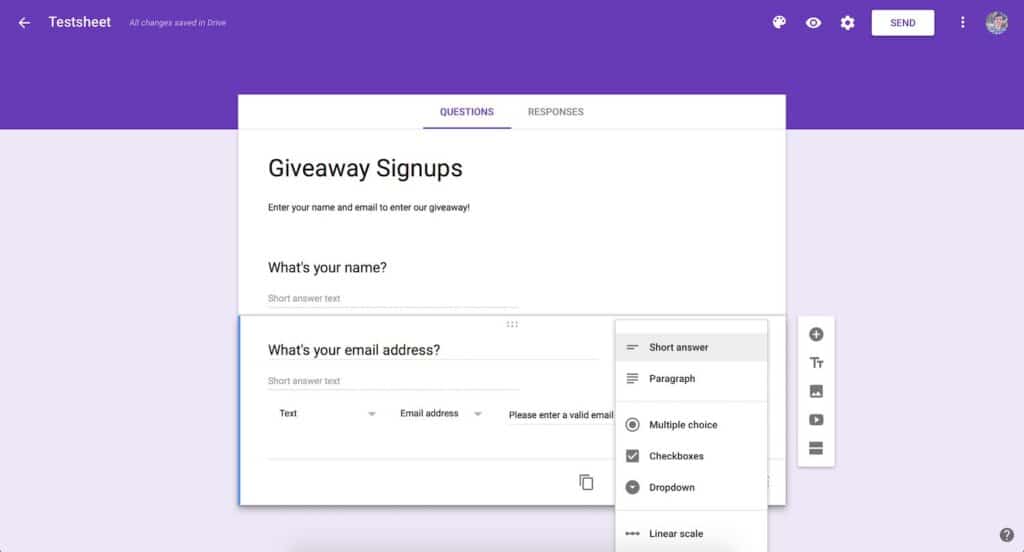
Precisa adicionar rapidamente informações de contato, comentários de clientes e muito mais a uma planilha? Um formulário é a maneira mais fácil de fazer isso, e o Google Sheets vem com um integrado.
A ferramenta de formulários gratuita do Google, Google Forms, permite criar formulários simples e compartilhá-los com qualquer pessoa. E é apenas um clique de distância no Google Sheets.
Basta clicar em Ferramentas -> Criar um formulário no Planilhas Google e o editor de Formulários Google será aberto com um novo formulário que se conectará automaticamente à sua planilha.
Adicione os campos que desejar, compartilhe o formulário com seus colegas ou seguidores e os resultados aparecerão em sua planilha automaticamente.
Alguns plugins adicionais para ajudar a gerenciar os resultados do formulário:
1. CopyDown
Para adicionar fórmulas para formar respostas
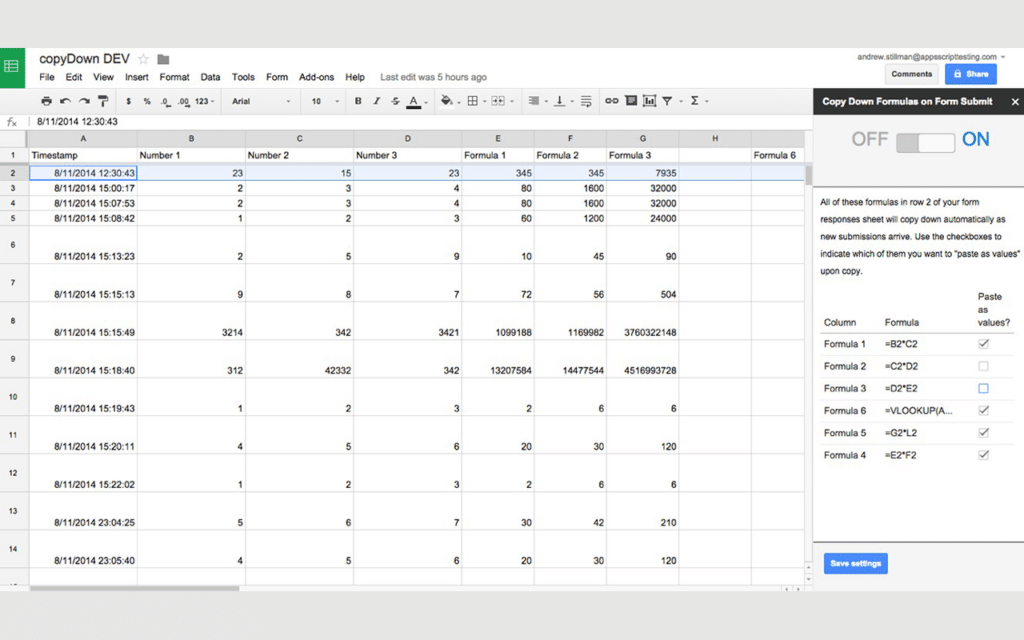
As respostas da fórmula são apenas texto simples e números por padrão. Para calcular valores, reformatar texto ou usar qualquer outra função, você precisará adicioná-los posteriormente.
Ou você pode usar CopyDown para copiar fórmulas automaticamente para novas linhas.
Basta adicionar as fórmulas a uma linha superior na planilha onde os resultados do formulário serão adicionados (linha 2 por padrão) e ativar o CopyDown. Então, à medida que os resultados são adicionados à sua planilha, ele copia essas fórmulas para cada nova linha, calcula os valores, avalia os resultados e automaticamente.
2. Flubaroo
Qualificar os resultados de um formulário.
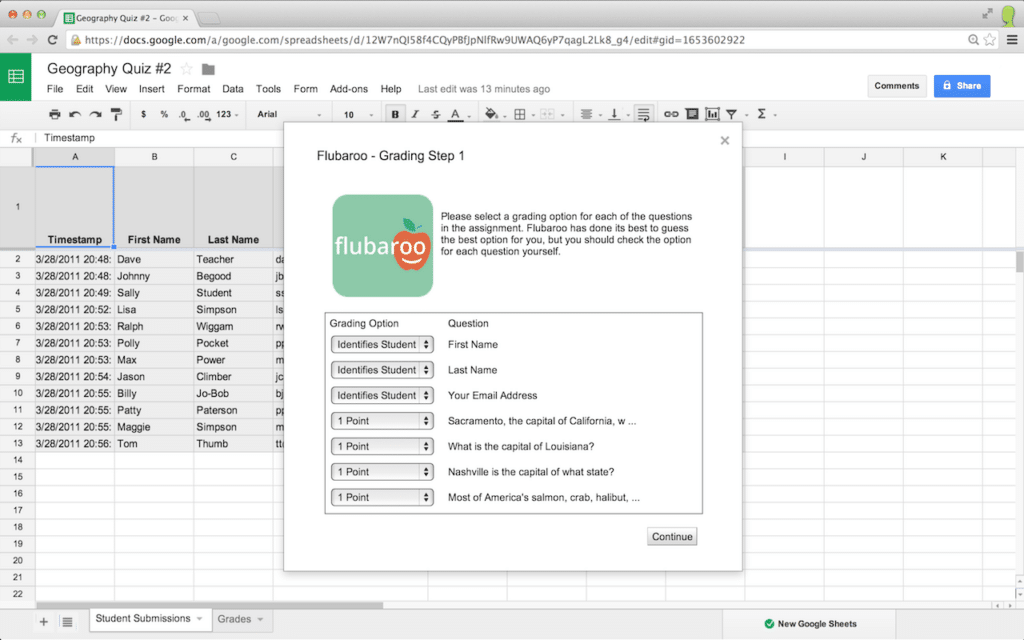
Construindo um questionário em seu formulário? O Flubaroo pode pontuar opções de múltipla escolha automaticamente e fornecer um gráfico e uma tabela de pontuações, médias e muito mais.
Você pode até mesmo enviar um e-mail aos seus preenchedores de formulário com suas pontuações e as perguntas em que falharam.
O Flubaroo foi projetado para salas de aula, mas também pode ser uma ótima ferramenta para verificar o conhecimento de sua equipe ou fazer um rápido jogo interativo em uma planilha.
3. Resumo avançado
Para criar um relatório a partir dos dados do seu formulário
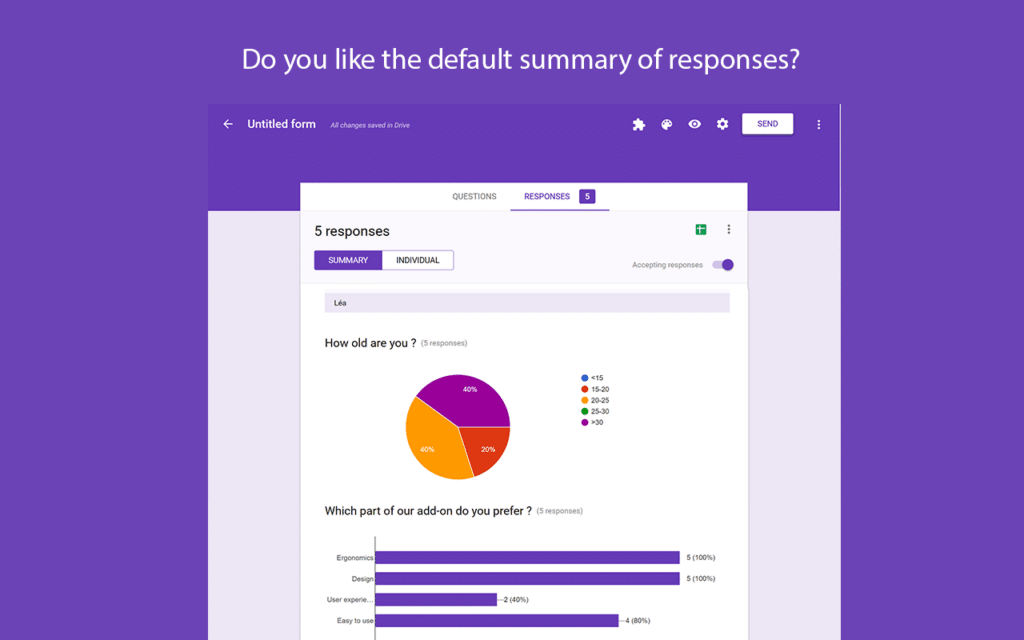
Você pode criar seus próprios gráficos e relatórios a partir dos dados do seu formulário, ou o Resumo Avançado pode fazer isso automaticamente.
Basta executar o plug-in em sua planilha de resultados e ele permitirá que você filtre os resultados, visualize-os em gráficos e nuvens de palavras e salve os dados como uma nova visualização em sua planilha. Ou salve essa página como um PDF para um rápido relatório de pesquisa.
4. rowCall
Para classificar as entradas em sua própria planilha
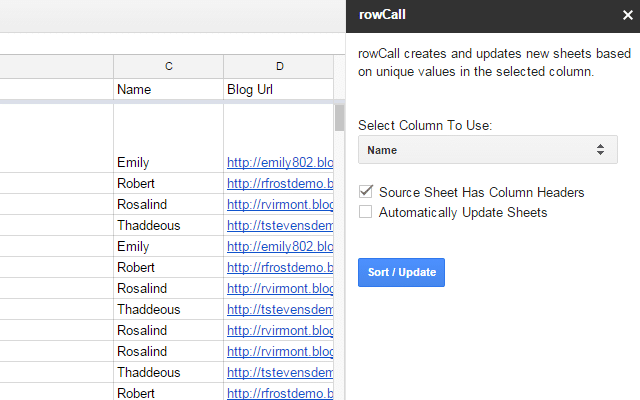
Quer organizar suas entradas de formulário pela pessoa que as adicionou, a categoria de feedback que deram, o local que visitaram ou qualquer outro dado comum? rowCall pode fazer isso por você.
Ele cria uma nova planilha para cada tipo de resposta exclusiva e classifica os dados na planilha apropriada automaticamente, para que você nunca mais precise pesquisar e filtrar os dados do formulário.
5. DataScope
Para representar graficamente e classificar seus dados
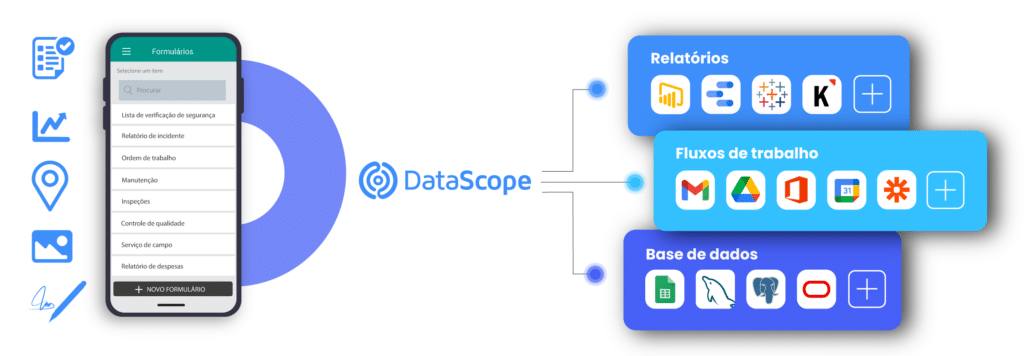
Você quer que todas as suas informações sejam armazenadas em um painel e de maneira ordenada? Com esta plataforma você pode criar um formulário com as variáveis da sua planilha, assim toda vez que você preencher uma linha do seu documento, ela será importada automaticamente, criando dashboards em tempo real.
Coleta de dados
As planilhas são uma ótima maneira de categorizar os resultados da pesquisa e os dados financeiros, mas como você insere os dados na planilha se não estiver usando um formulário?
Com muitos aplicativos, você pode exportar seus dados como um arquivo .csv e abri-lo no Google Sheets. Ou, com essas extensões, você pode obter dados automaticamente.
1. Wolfram | Alpha para folhas
Para encontrar fatos sobre o mundo ao seu redor
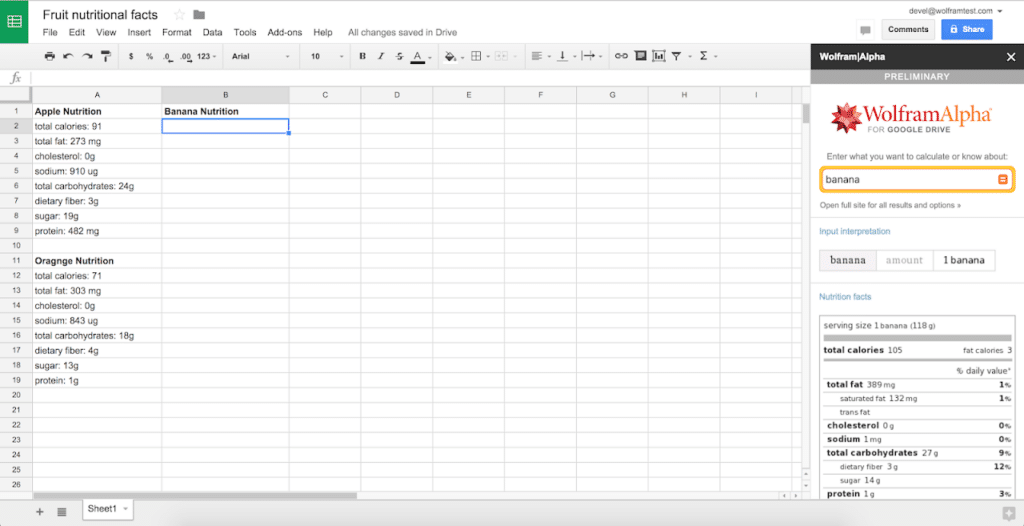
Quer a Siri dentro das suas planilhas? volfrâmio | Alpha alimenta algumas das melhores respostas da Siri, respondendo a dados sobre população, finanças, nutrição e muito mais. Adicione-o à sua planilha e você poderá responder à maioria das perguntas em segundos.
Basta instalar o WolframAlpha for Sheets e digitar os itens que deseja calcular. Em seguida, clique em Calcular Seleção com Wolfram | Alpha no menu Plugins e, após alguns segundos, seu texto será substituído pela resposta.
Ou você pode procurar uma resposta no Wolfram | Alpha e insira os dados ou um gráfico diretamente em sua planilha.
2. Impot.io
Transformar qualquer site em uma planilha
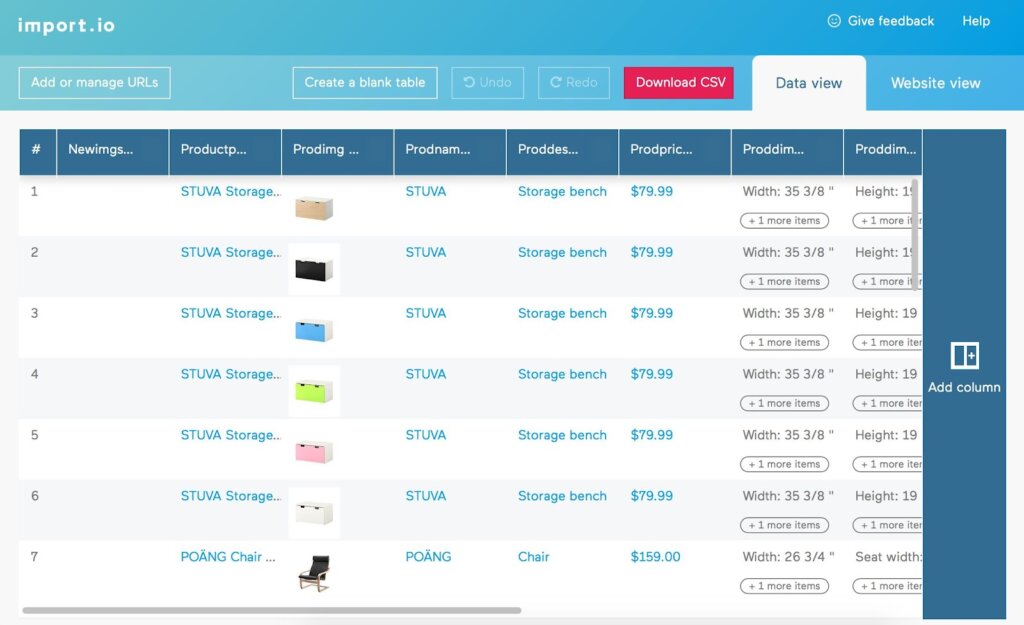
Encontrou dados em um site que deseja importar para uma planilha, talvez uma lista de preços, artigo de notícias ou qualquer outra coisa em uma tabela ou lista? Import.io pode transformar isso em uma planilha.
Basta inserir um link para o site e o Import.io o converterá em uma tabela. Você pode editar as colunas para obter os dados desejados e exportá-los para o Google Sheets ou baixá-los como uma planilha. Ou você pode usar seu modelo de planilha de extração em massa para importar dados do site diretamente para o Google Sheets.
3. Supermetrics
Para importar dados publicitários, financeiros e sociais
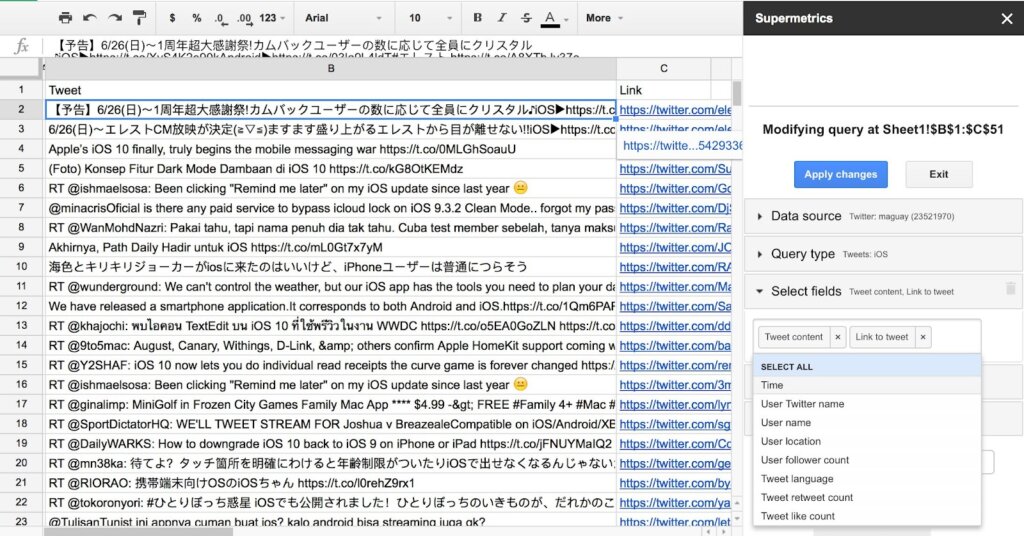
Supermetrics é uma ferramenta poderosa para importar seus dados de negócios para o Google Sheets.
Ele se conecta a ferramentas de análise como Google Analytics e Moz, redes sociais como Facebook, Twitter e YouTube, serviços de pagamento como Stripe, além de serviços de anúncios, bancos de dados e muito mais.
Para importar dados, selecione a conexão e o tipo de consulta, adicione filtros para visualizar apenas dados específicos e, em seguida, escolha os campos que deseja adicionar à sua planilha.
Supermetrics coletará seus dados e poderá atualizá-los em uma programação para manter sua planilha atualizada. Também pode até mesmo enviar por e-mail uma cópia em PDF de suas planilhas toda vez que os dados forem atualizados, para que você nunca mais precise fazer relatórios manualmente.
4. Blockspring
Para importar e analisar dados com API
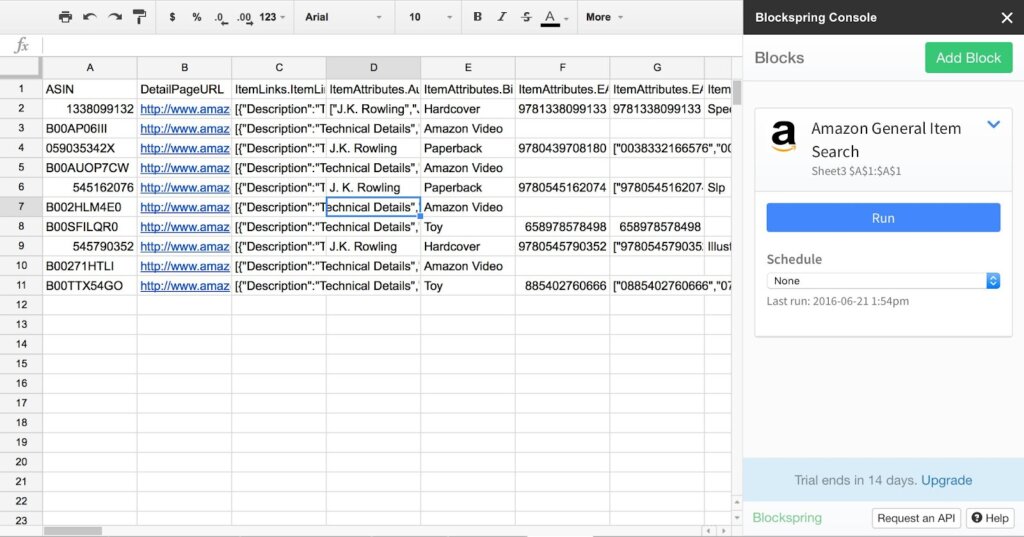
Deseja encontrar dados de preços da Amazon, extrair dados de itens ou pesquisar estatísticas da empresa? Blockspring é um plugin poderoso que pode fazer isso e muito mais. Conecte suas planilhas a uma ampla variedade de APIs da Web para importar e analisar dados manualmente ou de acordo com uma programação.
Você precisará instalar o plug-in, criar uma conta Blockspring e conectá-la aos serviços que deseja. Alguns, como o Buffer, permitem que você se conecte com um clique; outros complementos, como a Amazon, exigem que você copie chaves de API ou detalhes de autenticação.
Feito isso, você pode criar fluxos de trabalho para encontrar dados, usar ferramentas de aprendizado de máquina como BigML ou a API Alchemy para encontrar padrões em seus dados ou escrever seus próprios scripts personalizados com R e Python.
É um pouco mais complicado de configurar do que a maioria dos plugins do Sheets, mas suas ferramentas poderosas podem valer a pena.
5. Citable
Transforme o Google Sheets em uma ferramenta de favoritos
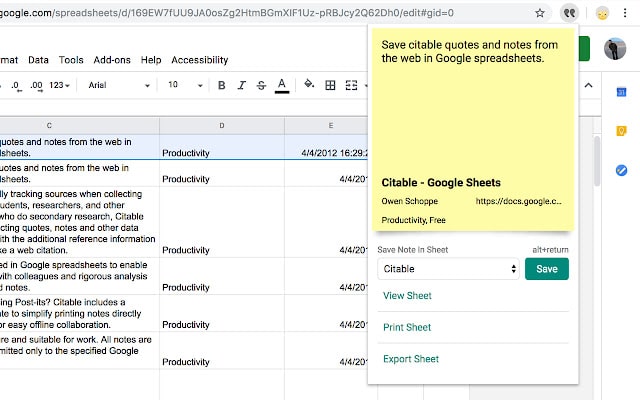
As planilhas são o local perfeito para coletar sua pesquisa, e o Citable torna isso ainda mais simples. Instale a extensão do Chrome e, quando encontrar algo que deseja salvar, basta selecioná-lo e clicar no botão Quotable.
Citable copiará esse texto, junto com o link, as informações do site e do autor e quaisquer tags que você adicionar, e os salvará em uma planilha do Google Sheets. Você pode então exportar todas as suas notas no formato Bibtext para importar para o Zotero ou outros aplicativos de citação para criar rapidamente uma bibliografia para sua próxima pesquisa.
6. Ferramentas de Wikipédia
Para encontrar dados da Wikipédia
Acelere sua pesquisa com o plugin Wikipedia Tools, que adiciona um pacote de novos recursos da Wikipedia à sua planilha. Em seguida, usando funções como =WIKIDATAFACTS(), você pode importar informações, traduções, sinônimos, categorias e muito mais para sua planilha.
7. Buscador de dados Knoema
Para encontrar estatísticas globais
Você precisa de estatísticas detalhadas sobre população, estatísticas criminais, exportações, uso da terra e outros assuntos acadêmicos?
O Knoema Data Finder oferece uma barra lateral para pesquisar e importar dados sobre esses e dezenas de outros tópicos de fontes da indústria e do governo em todo o mundo. Basta pesquisar o que você está procurando, clicar no resultado mais próximo e o Knoema inserirá uma tabela com os dados em sua planilha.
8. Twitter Archiver
Pesquisar no Twitter ao longo do tempo
Quer pesquisar no Twitter por um tópico ou hashtag e salvar esses resultados em uma planilha? Twitter Archiver é um plugin simples para isso. Insira consultas de pesquisa simples ou avançadas e veja locais, hashtags, idiomas ou menções. O Twitter Archiver encontrará o maior número possível de Tweets no histórico do Twitter e, em seguida, atualizará sua planilha com novos Tweets a cada hora gratuitamente ou a cada 10 a 15 minutos com uma conta paga.
9. Google Analytics
Para analisar as estatísticas do seu site
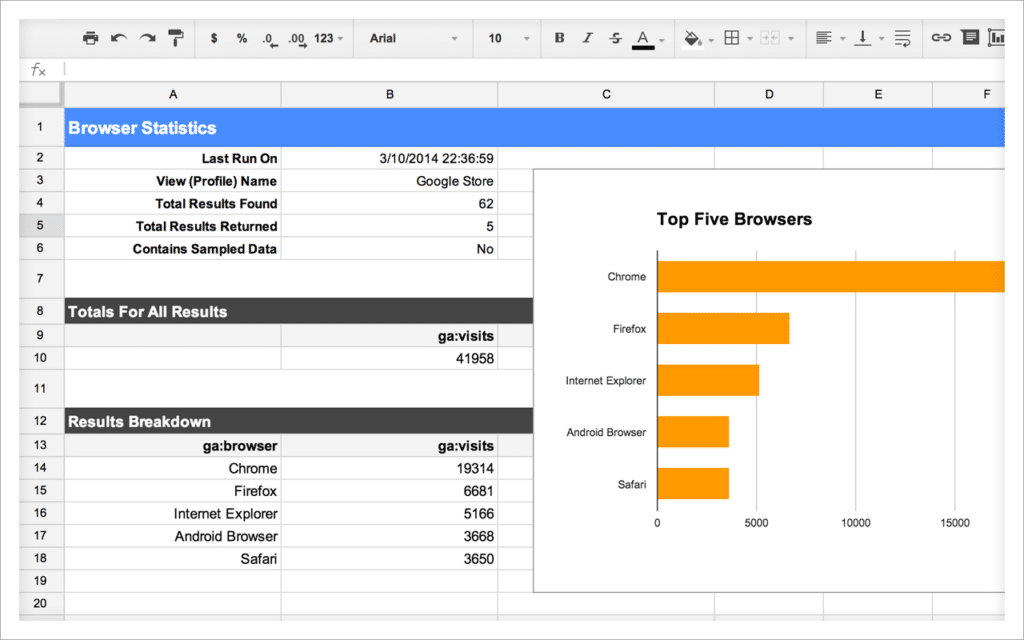
O Google Analytics é uma maneira gratuita e poderosa de entender os visitantes do seu site, mas sua interface pode ser confusa e desordenada. Para uma maneira mais fácil de ver apenas os dados de que você precisa e transformá-los em relatórios, o plugin Google Analytics Sheets pode extrair os dados analíticos que você deseja e salvá-los em tabelas de planilhas. Você precisará atualizá-lo manualmente quando quiser novos dados, mas isso é perfeito se você deseja comparar dados ao longo do tempo e através de uma planilha regularmente.
10. EmailHunter
Para encontrar endereços de e-mail usando uma planilha
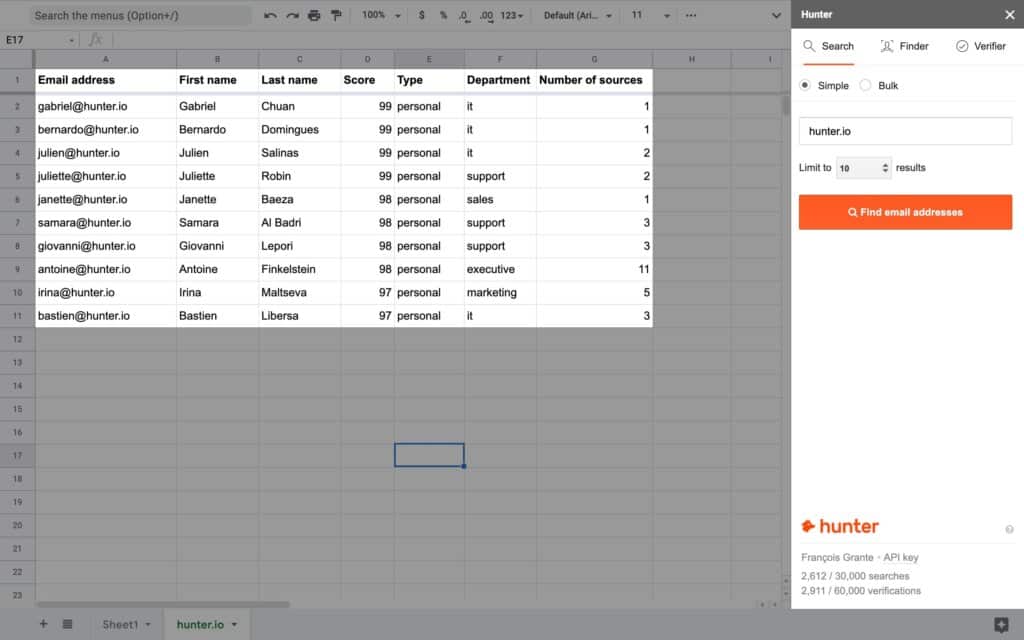
Você quer enviar um e-mail para todos em uma empresa específica ou está procurando desesperadamente o endereço daquela pessoa que precisa entrar em contato? O plugin de planilhas do Email Hunter pode fazer esse trabalho diretamente de uma planilha.
Basta criar uma conta e adicionar sua chave de API ao plugin e inserir um domínio na barra lateral. O Email Hunter preencherá sua planilha com todos os e-mails que encontrar para essa empresa, classificados pela confiança de que esse endereço de e-mail é válido.
Ferramentas de texto
Agora que sua planilha está cheia de dados, o que você vai fazer com ela? Os números podem ser calculados e representados graficamente, mas o texto pode ser mais difícil de manipular em uma planilha. Aqui estão algumas ferramentas úteis para traduzir, analisar e mapear seu texto em uma planilha.
1. Análise de texto AYLIEN
Para saber mais sobre o seu texto
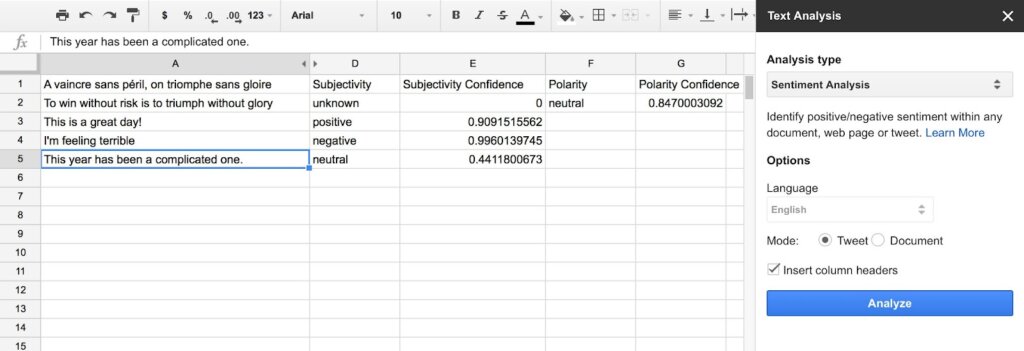
Precisa resumir o texto, analisar sua opinião, encontrar conceitos e entidades individuais no texto, obter sugestões de hashtag e muito mais? O plugin AYLIEN Text Analysis oferece um conjunto completo de ferramentas para ajudá-lo a descobrir o que seus dados significam e como usá-los com mais eficiência.
É um dos plugins que melhor combina com outro plugin. Digamos que você importou dados maciços de um site e deseja resumi-los, ou obteve os Tweets de sua equipe e deseja obter feedback e descobrir as melhores hashtags para usar. A análise de texto pode fornecer essas informações do texto importado em segundos.
2. Traduzir minha planilha
Traduzir uma planilha inteiratraduzir uma planilha inteira
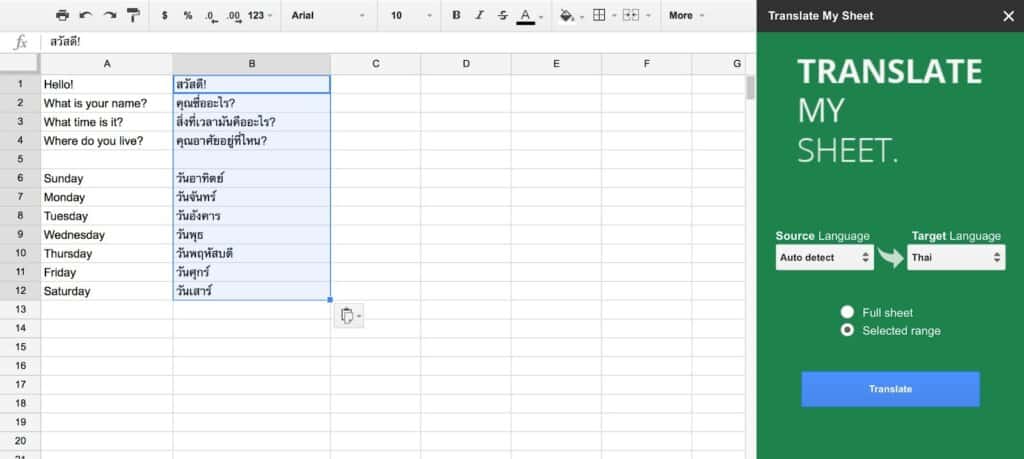
Encontrou alguns dados de idioma estrangeiro que você precisa traduzir? Translate My Sheet pode fazer isso em um segundo. Instale o plugin e escolha os idiomas de origem e destino ou faça com que ele detecte automaticamente a origem. Ele pode então traduzir toda a sua planilha ou uma seleção automaticamente, e o novo texto é exibido em segundos.
Dica: Quer traduzir células individuais? Basta usar a função interna =GOOGLETRANSLATE() para identificar idiomas, traduzir para um idioma específico ou detectar o idioma e depois traduzir.
3. Geocódificar por Awesome Table
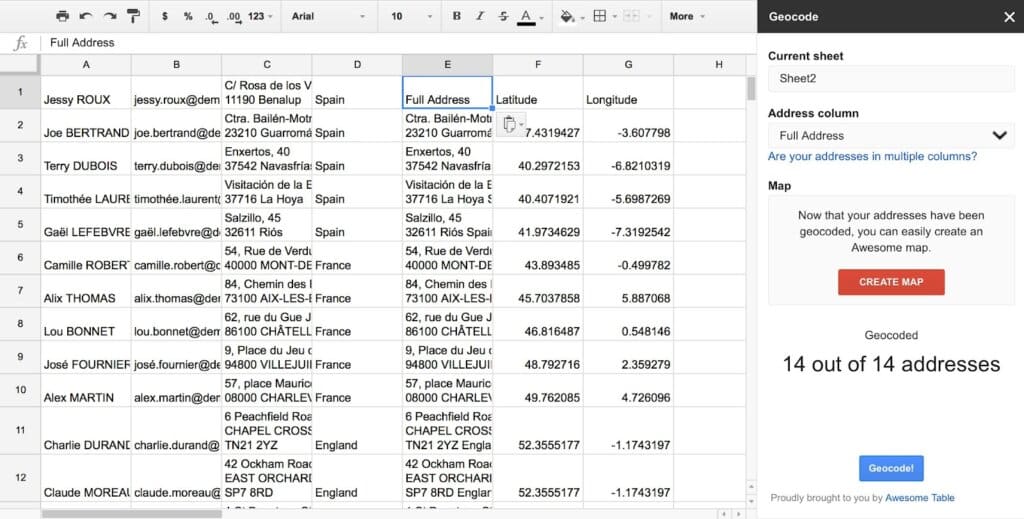
Precisa de coordenadas GPS precisas para obter direções em sua planilha? O Geocode da Awesome Table é a ferramenta para você.
Basta executá-lo em uma planilha contendo endereços e ele analisará seus locais para você. Se o seu endereço estiver disposto em colunas, você pode dizer ao Geocode qual parte do endereço está em cada coluna e ele irá combiná-los em um endereço completo.
O plugin procura a latitude e longitude de cada endereço, adiciona-os a novas colunas e se oferece para fazer um mapa do Google Maps em seu aplicativo complementar, Awesome Table. Lá, você pode personalizar rótulos e classificar endereços em uma tabela.
4. Folhas de mapeamento
Para criar mapas personalizados
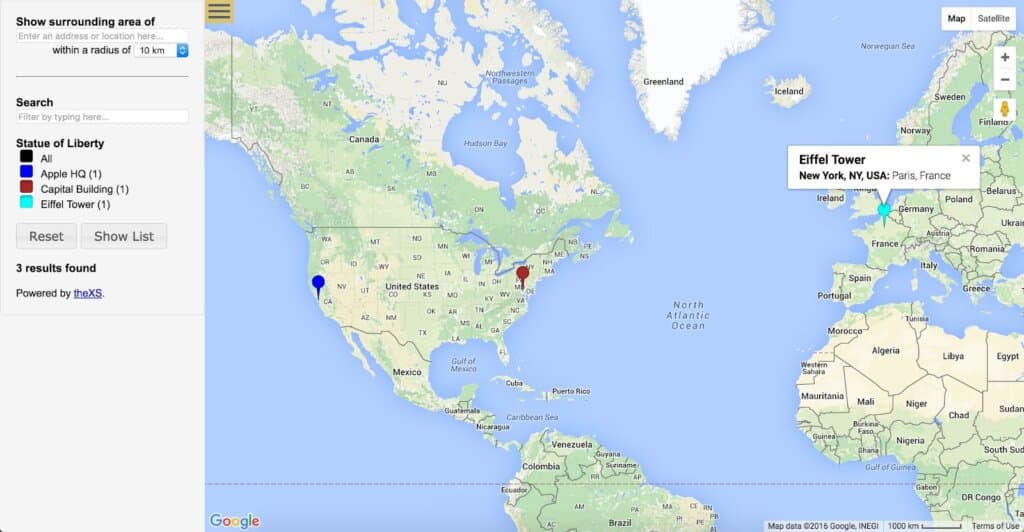
Maps Sheets são uma ferramenta útil para criar mapas personalizados do Google que mostram localizações gerais junto com direções específicas. Basta digitar os nomes e endereços dos locais, ou sua área geral, talvez o nome de uma cidade ou país. Adicione categorias ou outros dados de filtro também, se desejar.
Maps Sheets podem transformar dados em um mapa do Google Maps, onde você pode filtrar as direções com base na localização ou nas categorias da sua planilha. Esses mapas são criados a partir de arquivos .json armazenados em uma pasta xsMapping no Google Drive. Torne essa pasta pública, então você pode compartilhar os links que o Mapping Sheets fornece a você com qualquer pessoa.
5. AutoCrat
Para transformar seus dados em documentos modelo.
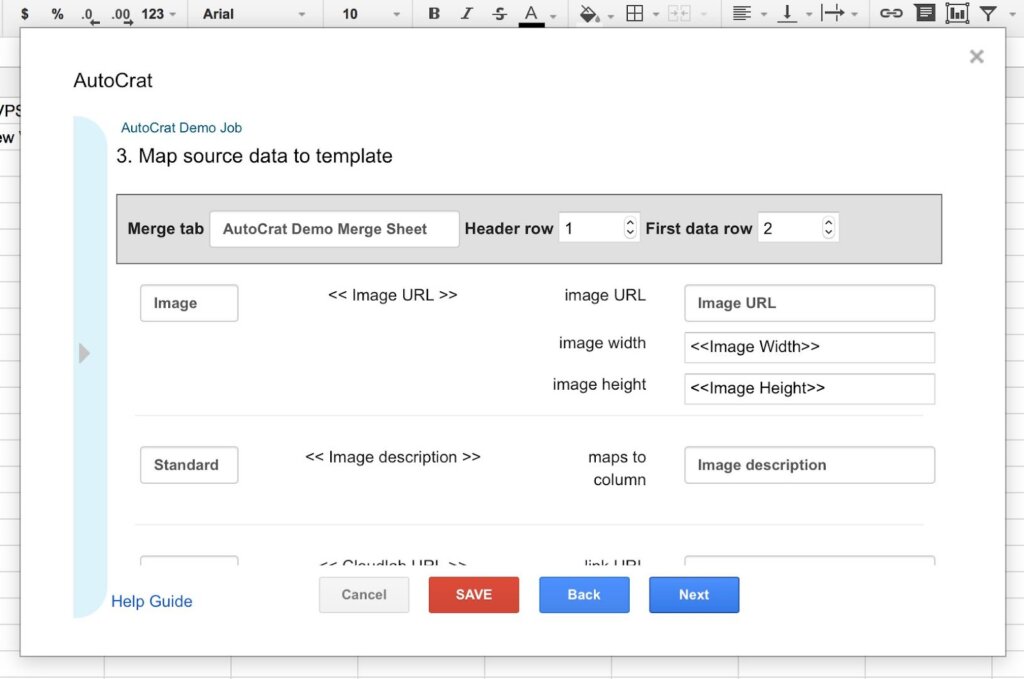
Quer transformar seus dados em lindos documentos? AutoCrat é o plugin para você.
Adicione seus dados a uma planilha e crie seu próprio documento de modelo autoCrat no Google Docs, com <<tags>>essas colunas de referência em sua planilha. Você pode usar qualquer uma das opções de fonte e formato do Google Docs e até mesmo adicionar blocos de imagem.
Em seguida, crie um trabalho autoCrat em sua planilha, verifique se você mapeou corretamente os campos da planilha para o seu documento e defina condições para executá-lo somente quando colunas específicas forem preenchidas ou tiverem determinados dados nelas. Escolha se deseja que o documento concluído seja salvo como um documento do Google ou PDF e adicione informações de e-mail para enviar quando o documento estiver concluído.
O AutoCrat converterá automaticamente os dados da sua planilha em documentos finalizados, seja com os dados que você já inseriu ou quando novos dados forem adicionados. Ele ainda adiciona um link para o documento finalizado para cada linha da sua planilha, para que você possa reabri-los facilmente mais tarde.
6. Folhas de sudoku
Para fazer jogos de sudoku em suas planilhas.
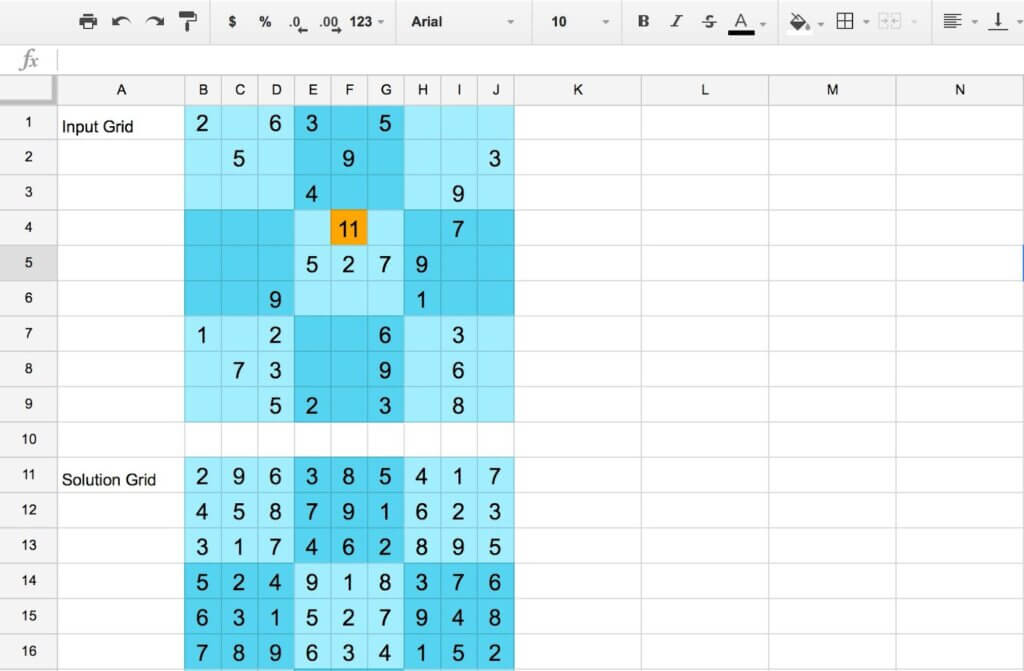
Você quer uma pausa no seu trabalho? O Sudoku Sheets pode gerar automaticamente um jogo de sudoku fácil, médio ou difícil em sua planilha ou permitir que você crie seu próprio quebra-cabeça. Você pode validar as entradas à medida que as adiciona e, se ficar preso, pode resolver quebra-cabeças automaticamente, mesmo aqueles que você mesmo projetou.
Formatação
Com todos os novos dados em sua planilha, é provável que as coisas pareçam um pouco confusas. Essas ferramentas ajudarão você a se livrar de linhas e colunas em branco, localizar e substituir texto melhor do que as ferramentas padrão do Planilhas e transformar suas planilhas em belas tabelas.
1. Power Tools
Para formatar e limpar suas planilhas.
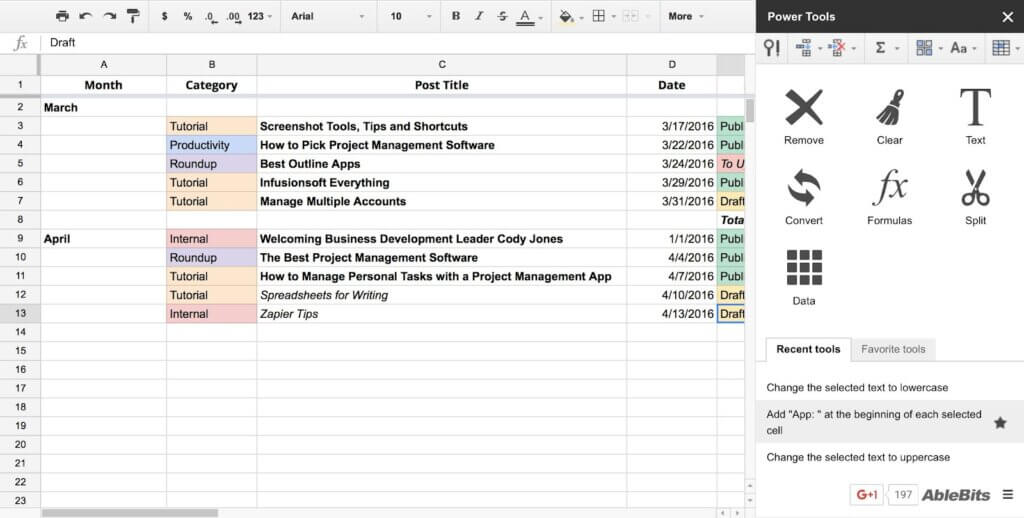
Pesquise nos plugins do Google Sheets e um nome se destacará em particular: AbleBits. Eles são mais conhecidos por seus suplementos do Excel, Outlook e Word e colocam o mesmo foco e cuidado em seus novos suplementos do Google Sheets.
Se você só precisa de uma ferramenta para limpar uma coisa em sua planilha, talvez com melhor pesquisa e substituição ou para mesclar planilhas e remover duplicatas, você pode usar um de seus plugins individuais para isso.
Ou apenas instale o Power Tools, seu plug-in completo que permite limpar dados, reformatar dados, dividir ou mesclar planilhas e colunas, personalizar fórmulas em massa e muito mais. Você pode escolher uma nova função a cada vez ou executar ferramentas recentes ou favoritas novamente para realizar as mesmas limpezas novamente de maneira fácil. Um dos plug-ins mais sofisticados e poderosos que testamos neste resumo, essa ferramenta aprimora a maioria das planilhas do Google em uma ferramenta.
Ou, se você quiser suas ferramentas individuais do Google Sheets, aqui estão alguns dos plug-ins individuais integrados às ferramentas elétricas.
2. Estilos de tabela
Para adicionar cor e estilo às planilhas
Aplicar sua cor padrão, fontes e outros elementos de design a novas planilhas sempre é tedioso. Os estilos de tabela podem evitar complicações. Basta adicionar sua formatação favorita a uma planilha, selecionar a área formatada e clicar em Estilos de tabela -> Criar estilo a partir da seleção no menu Suplementos.
Você pode personalizar o estilo, salvá-lo e adicioná-lo a novas planilhas com um clique. Os estilos de tabela podem salvar até três estilos por enquanto; Uma nova versão Pro será oferecida em um futuro próximo para opções de estilo adicionais.
3. Mesa impressionante
Para transformar seus dados em tabelas visuais
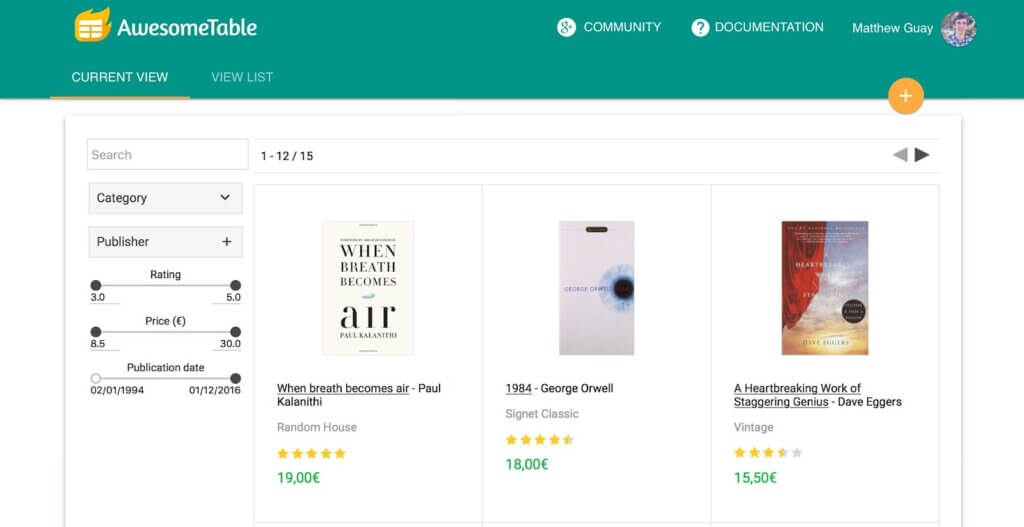
Classificar e filtrar dados em uma planilha é bastante fácil, especialmente com tabelas dinâmicas, mas não é exatamente bonito. Awesome Table oferece uma interface personalizada para explorar seus dados de planilha em tabelas, mapas, cartões e exibições de gráficos de Gantt.
Você pode personalizar a exibição, escolher o número de linhas e colunas e definir outras opções de exibição. Você pode então compartilhar seu layout Awesome Table ou usá-lo para classificar e filtrar dados com menus suspensos e controles deslizantes dinâmicos. É como um aplicativo personalizado apenas para visualizar os dados da sua planilha.
4. Adicionar linhas e colunas
Para adicionar espaço extra a uma folha.
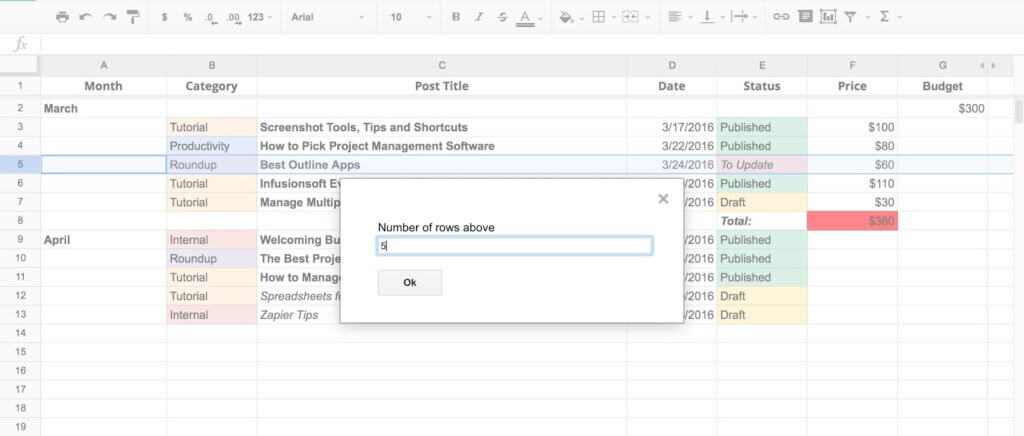
Cansado de clicar em Inserir 1 Abaixo várias vezes para adicionar espaço à sua planilha? Adicionar linhas e colunas pode ajudar. Adiciona um menu à sua planilha onde você pode optar por adicionar linhas ou colunas antes ou depois da célula selecionada no momento.
Digite o número de linhas ou colunas que deseja adicionar e, um segundo depois, seus dados terão algum espaço extra para respirar.
5. Crop Sheet
Limpar uma planilha.
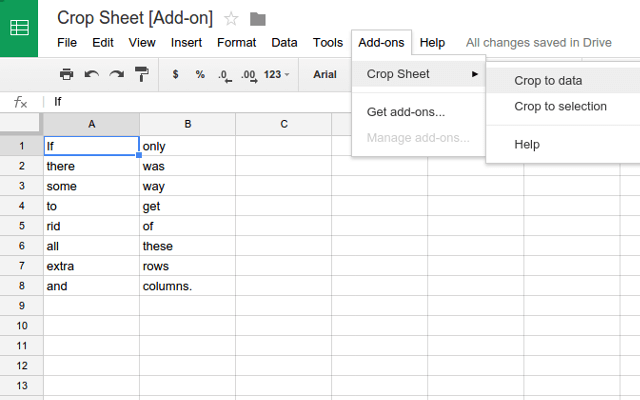
Excluir linhas em branco oferece mais algumas opções do que outros plugins para limpar sua planilha. Você pode remover ou ocultar linhas em branco, observando as linhas que estão completamente em branco ou aquelas em que apenas colunas específicas estão em branco. Se algumas células incluírem espaços, você pode optar por tratá-las como em branco. E você pode remover linhas e colunas vazias em todas as suas planilhas ou mostrar linhas ocultas que não possuem dados.
6. Inserir e excluir células
Para adicionar células em branco em vez de linhas e colunas inteiras.
Às vezes, você só precisa rolar alguns dados para baixo em sua planilha, sem adicionar linhas e colunas totalmente novas. Inserir e excluir células pode fazer exatamente isso, adicionando células abaixo ou à direita de sua seleção existente. Ou você pode limpar da mesma maneira, removendo tantas células acima ou à esquerda de sua seleção.
Cálculo de números
1. Solucionador (Solver)
Para calcular e modelar seus dados.
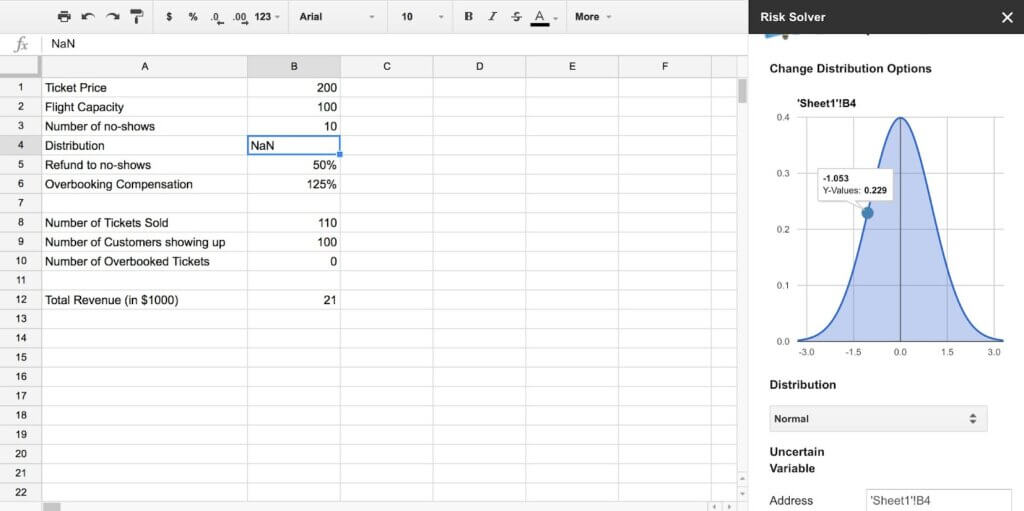
O conjunto de complementos do Solver tem sido um dos pilares do trabalho de estatística e análise há anos, geralmente com seus suplementos do Excel. Cada uma dessas ferramentas está agora disponível para Google Sheets, com XLMiner para análise estatística, Solver para programação linear e otimização de soluções e Risk Solver para realizar análises de risco com simulações de Monte Carlo.
Basta instalar os plug-ins, dizer como modelar seus dados e o Solver executará os cálculos em seus servidores e enviará os dados para sua planilha do Planilhas Google.
3. g(Math)
Para traçar funções matemáticas.
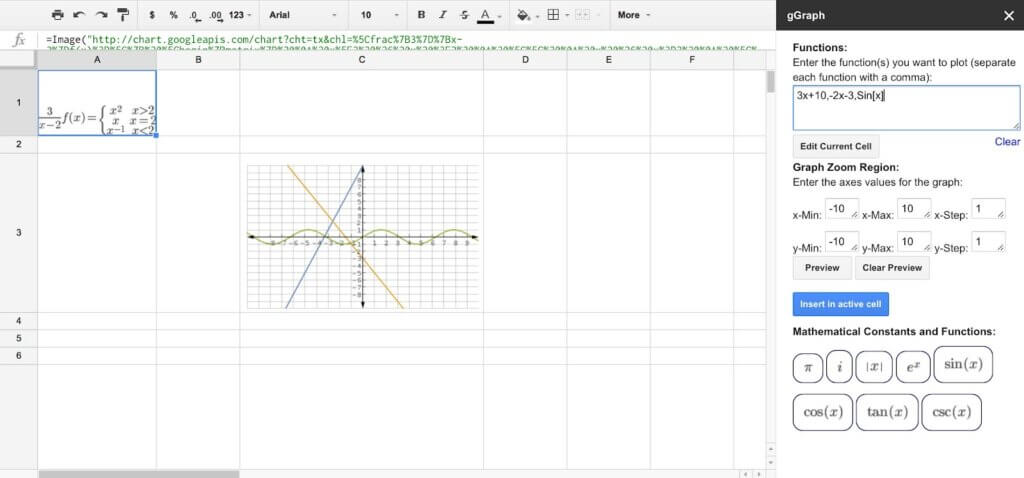
Os gráficos de planilha são normalmente projetados para comparar conjuntos de números em gráficos de barras e de pizza, não para representar graficamente fórmulas matemáticas. O g(Math) adiciona esse recurso frequentemente necessário, com ferramentas para escrever fórmulas formatadas em LaTeX e plotá-las em um eixo x | Y.
Ele também inclui uma ferramenta de questionário para criar questionários personalizados para os alunos e avaliá-los juntos em sua planilha. Isso torna o G(Math) um complemento perfeito para alunos e professores.
4. BigML
Para criar previsões a partir de dados.
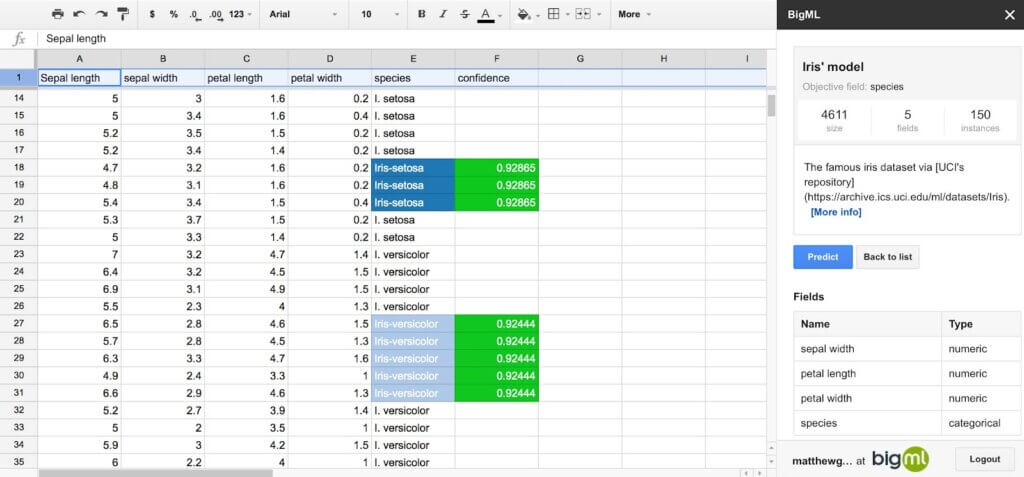
BigML traz aprendizado de máquina para sua planilha, permitindo que você preencha as lacunas em seus dados com texto previsto de seus conjuntos de dados maiores. Você primeiro adicionará seus modelos de dados ao BigML, depois instalará o plug-in do Planilhas Google e o conectará à sua chave de API. Em seguida, execute previsões nos dados da planilha com base nesse modelo e poderá prever os valores ausentes junto com um valor de confiança.
É uma maneira poderosa de preencher pontuações, categorias e outros dados amplos com base em semelhanças em seus conjuntos de dados.
5. DukeDeploy
Analisar dados com R ou Python.
Quer codificar seus próprios modelos de dados R ou Python e usá-los com suas planilhas? DukeDeploy é o plugin que você precisa. Crie um modelo com seus dados, implante-o no DukeDeploy, instale o plug-in do Google Sheets e execute-o em seus conjuntos de dados ou adicione-o às células com a nova função =duke_predict(). Você pode fazer previsões rapidamente a partir de seus dados, calculando tudo o que seus modelos prevêem.
Compartilhar e publicar
Agora que você coletou dados, organizou e formatou e analisou seus números, é hora de compartilhar suas planilhas com o mundo. Você pode simplesmente salvá-lo como um PDF ou clicar em compartilhar, ou pode transformá-lo em um aplicativo ou adicionar os dados ao seu site com essas ferramentas.
1. MarkdownTableMaker
Fazer uma tabela de descontos a partir de uma planilha.
Se você normalmente escreve no formato Markdown, MarkdownTableMaker é uma ferramenta muito útil. Você pode converter uma seção de sua planilha ou a planilha inteira em uma tabela no formato Markdown.
Torna a primeira linha o cabeçalho e inclui apenas o texto simples; formatos, links e imagens não estão incluídos. Se você precisar deles, basta escrever as células da planilha com formatação e links no estilo Markdown primeiro.
2. AppSheet
Transforme sua planilha em um aplicativo.
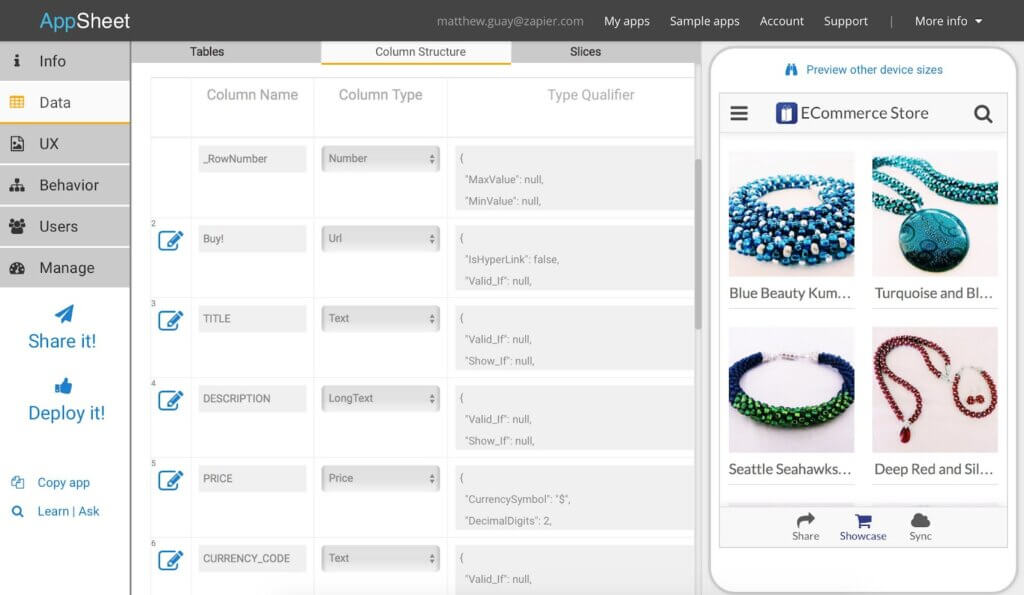
O AppSheet torna a criação de um novo aplicativo móvel tão simples quanto adicionar seus dados a uma planilha. Basta listar todos os seus dados – contatos, produtos, inventário, propriedade ou qualquer outra coisa que você precise rastrear em um aplicativo – em uma planilha e conectá-la ao AppSheet.
Lá, você pode personalizar as colunas exibidas, extrair imagens do Dropbox e de outros aplicativos de armazenamento de arquivos, colocar gráficos em mapas e modificar seu layout para se adequar à sua marca. Você pode até adicionar formulários para coletar texto, imagens e assinaturas em tempo real para obter uma ferramenta completa de coleta de dados móveis construída em torno de sua planilha.
3. Sheetsu
Para criar uma API a partir de sua planilha.
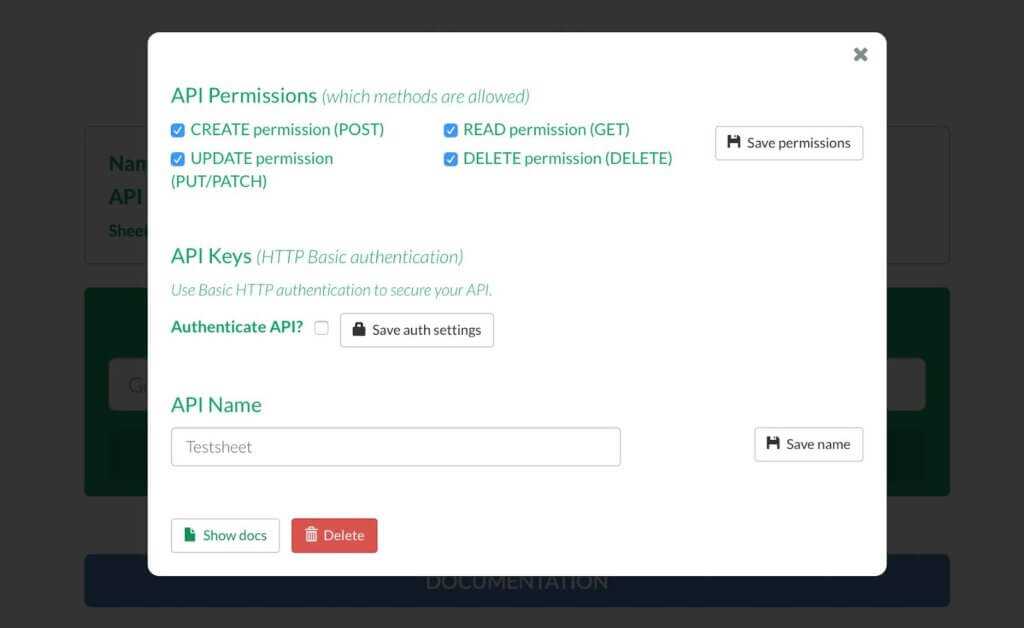
Deseja criar um aplicativo personalizado a partir de sua planilha ou conectar-se a outros aplicativos com uma API? Sheetsu pode fazer exatamente isso. Basta inserir um link de planilha do Planilhas Google e ele transformará sua planilha em uma API.
Você pode definir suas permissões de API para permitir que GET, POST, DELETE e/ou PUT/PATCH visualizem ou adicionem dados à planilha por meio da API. Dessa forma, seus aplicativos podem obter novos itens que você adiciona à sua planilha automaticamente ou podem atualizar dinamicamente e adicionar novas entradas à sua planilha.
4. Exportar dados da planilha
Para converter sua planilha em dados XML ou JSON.
Deseja importar os dados da sua planilha para um aplicativo que não oferece suporte a arquivos .csv? Export Sheet Data é a ferramenta que você precisa. Ele converterá seus dados em arquivos XML ou JSON, para uma maneira fácil de criar dados estruturados sem precisar editar manualmente o código.
Isso é útil se você quiser importar sua planilha para seu wiki no formato JSON ou se precisar importar seus dados para um banco de dados que não suporta .cvs.
E-mail e comunicação
As planilhas também são uma ótima ferramenta para enviar mensagens personalizadas para uma lista de e-mail inteira ou gerenciar seu alcance. O Google Sheets pode atender às suas necessidades de e-mail em massa com esses plugins.
1. Combinação de correspondência
Para importar contatos e enviar mensagens modelo.
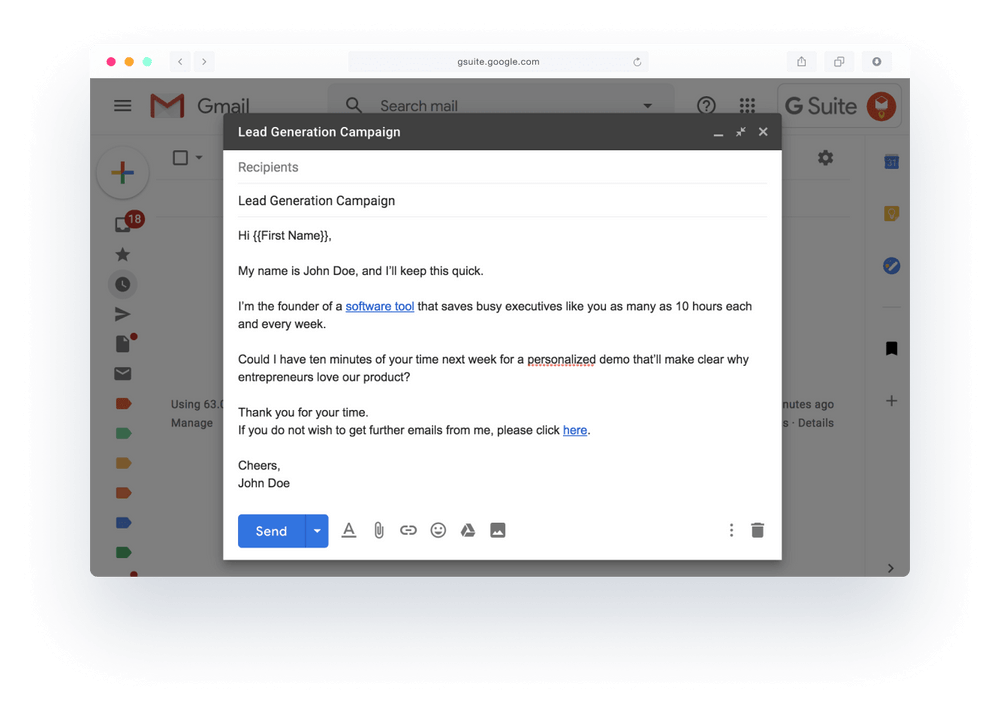
Yet Another Mail Merge é uma janela única para enviar e-mails baseados em modelos para seus contatos. Você pode primeiro importar contatos do Google Contacts para sua planilha. Em seguida, você precisará de um modelo de e-mail no Gmail, que pode ser criado a partir de um dos modelos gráficos pré-criados do Yet Another Mail Merge, ou você pode criar <<campos>> manualmente para combinar nomes e outras informações.
Salve esse modelo como um rascunho de e-mail no Gmail, execute Yet Another Mail Merge e você poderá enviar e-mails personalizados para todos em sua planilha. Faça com que ele envie uma mensagem de teste para garantir que tudo esteja perfeito, agende mensagens para serem enviadas mais tarde e rastreie aberturas e cliques em um só lugar.
2. Agendador do Gmail
Usar uma planilha para agendar e-mails.
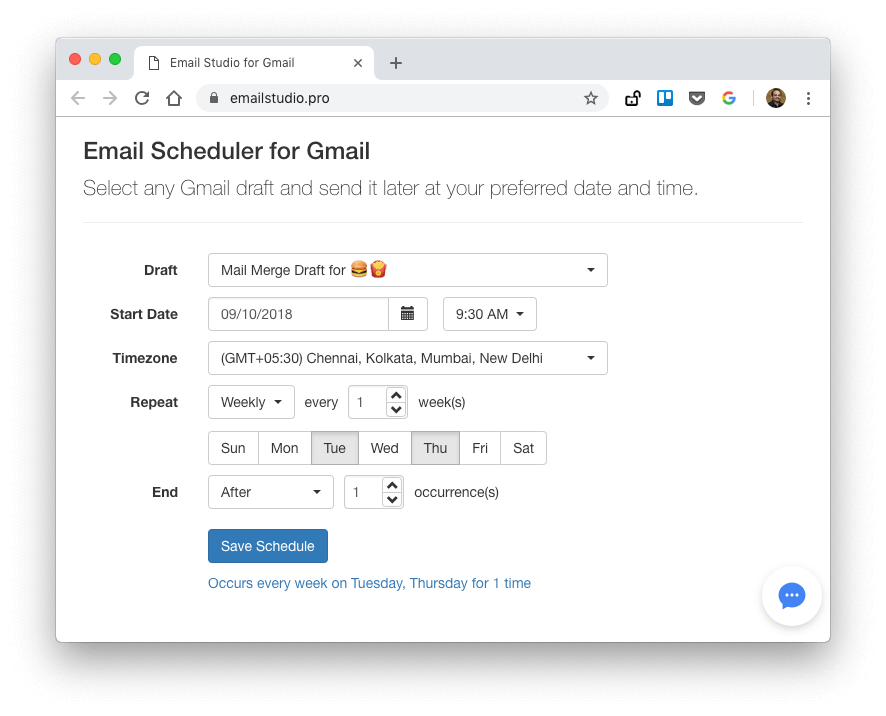
O Agendador do Gmail faz exatamente o que diz na lata: agende seus e-mails do Gmail. Digite seus e-mails no Gmail, preencha o destinatário e qualquer formatação ou anexos que desejar e salve como rascunhos.
Em seguida, abra uma planilha do Google Sheets e abra o plug-in Gmail Scheduler. Escolha o rascunho do e-mail no menu suspenso, escolha um horário para enviá-lo e clique em Agendar. Em seguida, ele registra a hora e outros detalhes sobre as mensagens agendadas na planilha para que você possa olhar para trás e ver o que foi enviado.
3. Combinar correspondência com arquivos anexos
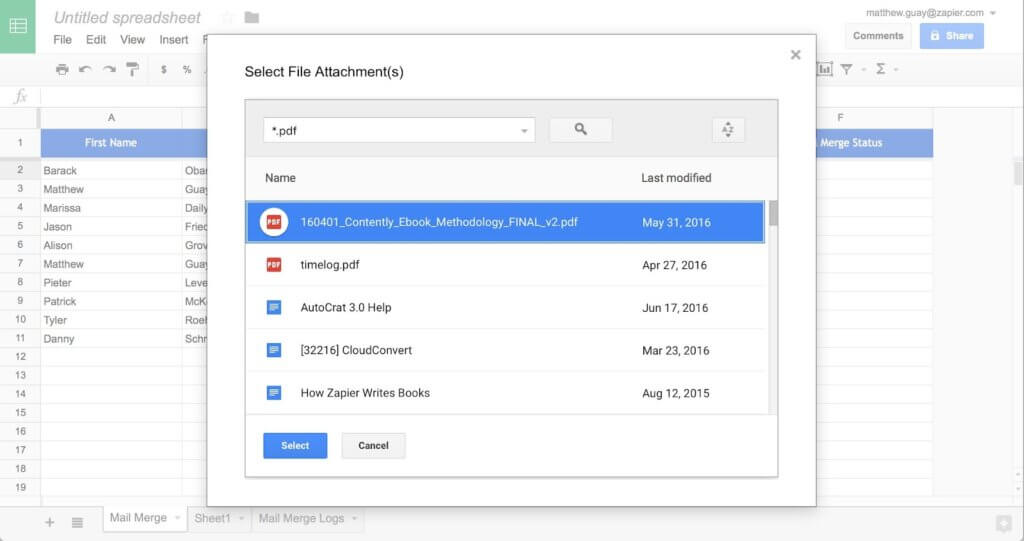
Você precisa enviar arquivos para vários destinatários? A mala direta com anexos permite que você envie qualquer arquivo no Google Drive como um anexo de e-mail da sua planilha. Importe seus contatos do Google ou liste seus próprios e-mails e selecione um arquivo do Google Drive que deseja enviar para a lista. Você pode até selecionar arquivos diferentes para cada destinatário, se desejar.
Em seguida, escreva um modelo de e-mail em texto simples ou HTML ou escolha uma mensagem de rascunho existente no Gmail, e a mala direta enviará as mensagens junto com os anexos. Ele ainda inclui um editor de HTML complementar para ajudá-lo a criar um modelo de e-mail, se desejar.
4. formMule
Enviar e-mails condicionais.
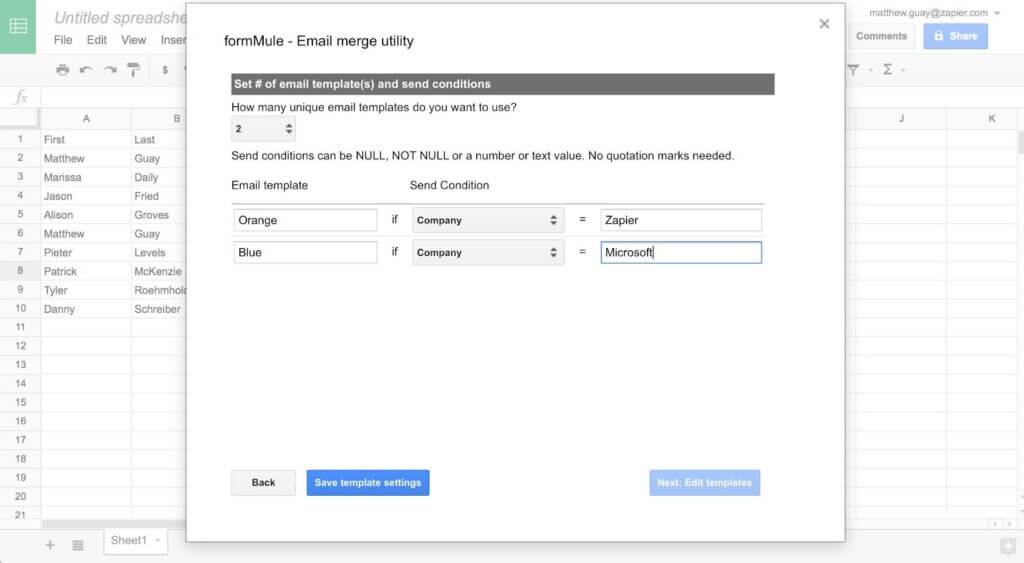
Você precisa variar seu e-mail para diferentes tipos de destinatários? formMule é o plug-in de e-mail que você precisa. Você pode adicionar até 15 emails modelo, com condições para qual deles enviar, talvez para enviar um e-mail diferente para quem comprou produtos diferentes da sua empresa.
Os modelos podem ser HTML ou texto simples e podem incluir qualquer um dos campos da planilha para personalização. Existe até um campo de idioma para traduzir e-mails automaticamente, se você quiser, e um agendador para enviar e-mails automaticamente quando um formulário é preenchido ou em um horário agendado.
E, como bônus, também adiciona novas funções =RANGETOTABLE() ao Planilhas Google que podem transformar os dados de sua planilha em uma tabela HTML com um clique. Isso é muito mais simples do que mesclar células e codificar manualmente tabelas HTML de suas planilhas.
Como trabalhar off-line no Google Sheets
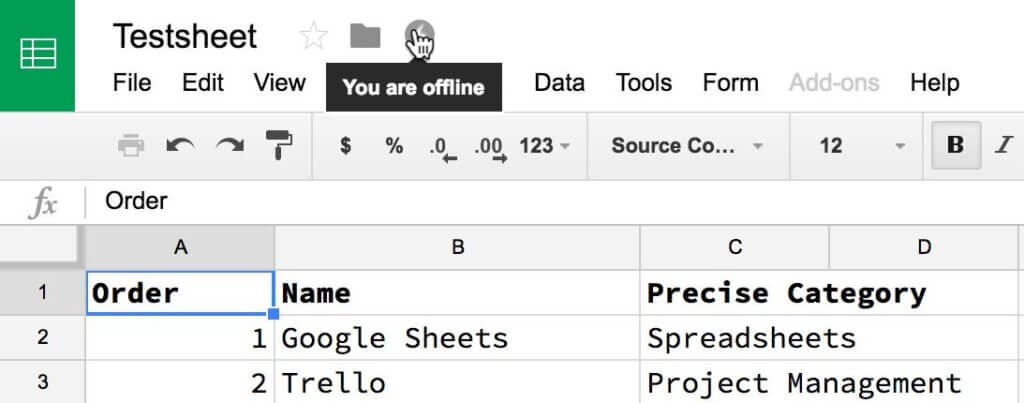
Apesar de todos os ótimos recursos que os plug-ins trazem para o Google Sheets, ainda há uma pequena coisa que ainda tem uma desvantagem para o Excel: trabalhar offline. Como um aplicativo da web, o Planilhas Google é executado em seu navegador e só funciona quando você está online.
Ou seja, a menos que você instale a extensão Google Sheets Chrome, que vem pré-instalada com a maioria das cópias do Chrome. Depois de instalado, você precisará ativar o modo offline para que funcione.
Enquanto estiver on-line, basta abrir as configurações do Google Drive (sob o ícone de roda dentada no canto superior direito da página) e marcar a caixa ao lado de Sincronizar arquivos do Google Docs, Sheets, Slides & Drawings com este computador.
Aguarde alguns minutos e, em seguida, abra a planilha na qual você precisa trabalhar e ela ainda poderá ser editada quando você estiver off-line. Na verdade, você pode abrir o Google Drive off-line apenas inserindo drive.google.com na barra de endereço do Chrome e selecionando qualquer um dos seus documentos recentes para abrir e editar.
Há apenas uma desvantagem em ambas as planilhas off-line: todos os plug-ins são desativados enquanto estiverem off-line. Assim, você pode editar e visualizar seus documentos e planilhas, mas precisará esperar até voltar a ficar on-line para usar plug-ins para formatar texto, coletar dados e muito mais.
Faça suas próprias planilhas do Google!
As planilhas não são apenas boas ferramentas para uma ampla gama de tarefas; elas geralmente são a melhor ferramenta para certos tipos de tarefas. Reserve alguns minutos para instalar plugins versáteis e poderosos do Google Sheets para torná-lo seu companheiro digital perfeito.